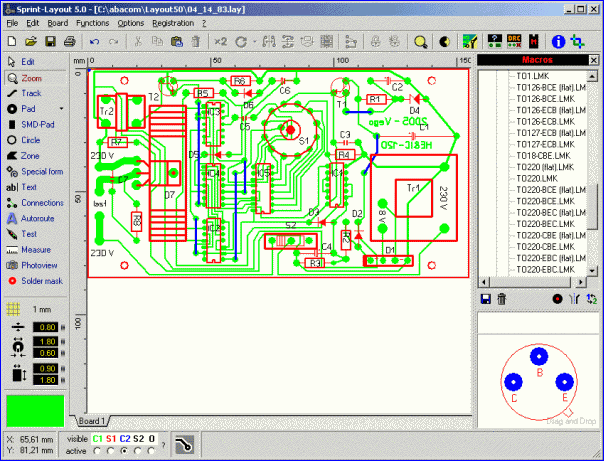Хитрости Sprint Layout для начинающих.
Когда-то создание печатной платы (ПП) для электронного устройства представляло собой всего-лишь дополнение, вспомогательную технологию для повышения качества и повторяемости при серийном производстве электроники. Но это было на заре развития электроники. Сейчас же создание ПП представляет собой целую отдельную отрасль технического искусства.
Как говорит википедия ПП — это:
Пластина из диэлектрика, на поверхности и/или в объёме которой сформированы электропроводящие цепи электронной схемы. Печатная плата предназначена для электрического и механического соединения различных электронных компонентов. Электронные компоненты на печатной плате соединяются своими выводами с элементами проводящего рисунка обычно пайкой.
Сегодня радиолюбителям доступно заводское производство для заказа своих печатных плат. Достаточно подготовить необходимые файлы с рисунком печатной платы и дополнительной информацией об отверстиях и др. , отослать на производство, оплатить и получить готовые ПП заводского качества с шелкографией, паяльной маской, точно просверленными отверстиями и т.д. А можно по старинке изготавливать ПП в домашних условиях пользуясь ЛУТ и дешевым раствором для травления.
, отослать на производство, оплатить и получить готовые ПП заводского качества с шелкографией, паяльной маской, точно просверленными отверстиями и т.д. А можно по старинке изготавливать ПП в домашних условиях пользуясь ЛУТ и дешевым раствором для травления.
Но прежде, чем изготовить ПП её надо как-то нарисовать. В настоящее время для этих целей существуют десятки программ. В них можно спроектировать как однослойную, так и многослойную печатную плату. В рунете наибольшее распространение среди радиолюбителей получила программа Sprint Layout. Рисовать в ней ПП можно как в графическом редакторе. Только набор инструментов для рисования свой, специализированный. Эта программа проста, удобна и с неё хорошо начинать свое знакомство с проектированием ПП в САПР.
У меня нет цели создать полное руководство. В сети огромное количество руководств по SL, поэтому я постараюсь дать описание сжато, чтобы ты мог быстро приступить к делу — рисованию печатной платы, поэтому постараюсь рассказать о некоторых полезных функциях SL, которые действительно нужны при создании ПП.
Общий вид и рабочее поле
Я рекомендую найти дистрибутив этой программы и самостоятельно ознакомиться с окнами и свойствами программы. Это поможет быстрее её освоить.
Сама программа выглядит как обычное windows-приложение: сверху находится полоска с меню программы (файл, действия, плата, функции, сервис, опции, справка). Слева находится панель с инструментами, которые используются при рисовании печатной платы. Справа находится окошко, в котором выводятся свойства: рабочего поля, конкретной дорожки, конкретной группы дорожек и т.д. Т.е. если ты выделишь на ПП какой-нибудь объект, то его свойства отобразятся в окне справа. Еще чуть правее окна с «Свойства» располагается окошко «Макросы». Макросы — это удобный инструмент для группировки и переиспользования ранее нарисованных деталей или частей платы. На них я остановлюсь подробней, так как они несказанно экономят время и снижают кол-во ошибок на плате.
Рабочее поле
Черное поле в сеточку — это рабочее поле. Именно там ты будешь расставлять контактные площадки, отверстия для радиодеталей и проводить между ними дорожки. У поля тоже есть некоторые свойства. Из очевидных — длина и ширина. Размер поля определяет максимальный размер ПП. При этом ширина и длина задаются в миллиметрах. Это важное уточнение, так как размер клетки сетки задаётся по умолчанию не в миллиметрах, а в mil (т.е. не метрических, а дюймовых ед. измерения):
Именно там ты будешь расставлять контактные площадки, отверстия для радиодеталей и проводить между ними дорожки. У поля тоже есть некоторые свойства. Из очевидных — длина и ширина. Размер поля определяет максимальный размер ПП. При этом ширина и длина задаются в миллиметрах. Это важное уточнение, так как размер клетки сетки задаётся по умолчанию не в миллиметрах, а в mil (т.е. не метрических, а дюймовых ед. измерения):
Эта странная мера длины пришла к нам из Англии и равняется 1/1000 дюйма: 1 мил = 1⁄1000 дюйма = 0,0254 = 25,4 микрона
Мил весьма активно используется в электронике, но в Sprint Layout можно настроить отображение сетки и в мм. Устанавливай так, как тебе будет удобней. Мил более мелкая мера и поэтому позволяет более точно позиционировать элементы печатной платы на рабочем поле.
Радиосвязь
Видим что схема старая пережила много чего, и правки карандашом и заливку спиртоканифольным флюсом, но для наших целей она подходит идеально по причине своей простоты. Прежде чем будем рисовать нашу платку проанализируем схему на предмет того что нам из деталей понадобится.
Прежде чем будем рисовать нашу платку проанализируем схему на предмет того что нам из деталей понадобится.
- Две микросхемы в DIP корпусах по 14 ножек у каждой микросхемы.
- Шесть резисторов.
- Один полярный конденсатор и два обычных конденсатора.
- Один диод.
- Один транзистор.
- Три светодиода.
Начнем рисовать наши детали, и для начала определимся, как выглядят наши микросхемы и какие они имеют размеры.
Вот так выглядят эти микросхемы в DIP корпусах, и имеют размеры между ножками которые составляют 2,54 мм и между рядами ножек эти размеры 7,62 мм. Теперь нарисуем эти микросхемы и сохраним их как макрос, дабы в дальнейшем не рисовать заново и у нас будет готовый макрос для последующих проектов. Запускаем нашу программу и ставим активным слой К2, размер контактной площадки равным 1,3 мм ее форму выбираем «Закругленный вертикально» ширину проводника равной 0,5 мм, и шаг сетки выставим равным 2,54 мм. Теперь согласно размерам, которые я приводил выше нарисуем нашу микросхему.
Теперь проверим ее размеры. Впрочем, если делать по сетке это и не требуется. Куда она денется с подводной лодки?
Все получилось как и планировалось. Тогда сохраним нашу будущую плату. Нажимаем на иконку дискеты и водим в поле название файла. Мы нарисовали расположение ножек микросхемы, но наша микросхемка имеет какой-то незаконченный вид и выглядит сиротливо, надо придать ей более опрятный вид. Надо сделать контур шелкографии. Для этого переключим шаг сетки на 0,3175 поставим толщину проводника равной 0,1 мм и сделаем активным слой В1.
Теперь щелкаем по иконке Проводник и нарисуем небольшой контур, щелкаем левой кнопкой мышки, когда надо поставить точку, и правой когда надо завершить линию, потом щелкнем по иконке Полигон и сделаем небольшой треугольник в левой части этого контура.
Этим треугольником мы обозначим, где у нас будет первый вывод микросхемы. Почему я нарисовал именно так? Все очень просто у нас в программе по умолчанию пять слоев это слои К1,В1,К2,В2,U. Слой К2 это сторона пайки (нижняя) компонентов, слой В1 это маркировка компонентов, т.е куда что ставить или слой шелкографии который потом можно будет нанести на лицевую сторону платы. Слой К1 это верхняя сторона платы если делаем плату двухсторонней, соответственно слой В2 это слой маркировки или шелкографии для верхней стороны и соответственно слой U это контур платы. Вот теперь наша микросхемка выглядит более опрятно и аккуратно. Почему делаю именно так? Да просто потому что меня удручают платы сделанные кое как и на скорую руку бывает скачаешь какую нить платку из сети, а там только контактные площадки и больше ничего. Приходится проверять по схеме каждое соединение, что откуда пришло, что куда идти должно… Но я отвлекся. Мы сделали нашу микросхемку в корпусе DIP-14 теперь нам надо ее сохранить как макрос для того дабы в последствии не рисовать подобное , а просто взять из библиотеки и перенести на плату. К слову сказать, вряд ли ты найдешь SL5 без макросов вобще. Какой то минимальный набор стандартных корпусов уже есть в папке макросов.
Слой К2 это сторона пайки (нижняя) компонентов, слой В1 это маркировка компонентов, т.е куда что ставить или слой шелкографии который потом можно будет нанести на лицевую сторону платы. Слой К1 это верхняя сторона платы если делаем плату двухсторонней, соответственно слой В2 это слой маркировки или шелкографии для верхней стороны и соответственно слой U это контур платы. Вот теперь наша микросхемка выглядит более опрятно и аккуратно. Почему делаю именно так? Да просто потому что меня удручают платы сделанные кое как и на скорую руку бывает скачаешь какую нить платку из сети, а там только контактные площадки и больше ничего. Приходится проверять по схеме каждое соединение, что откуда пришло, что куда идти должно… Но я отвлекся. Мы сделали нашу микросхемку в корпусе DIP-14 теперь нам надо ее сохранить как макрос для того дабы в последствии не рисовать подобное , а просто взять из библиотеки и перенести на плату. К слову сказать, вряд ли ты найдешь SL5 без макросов вобще. Какой то минимальный набор стандартных корпусов уже есть в папке макросов. А по сети ходят целые комплекты из макросборок. Теперь зажмем левую кнопку мыши и выделим все что мы только что нарисовали.
А по сети ходят целые комплекты из макросборок. Теперь зажмем левую кнопку мыши и выделим все что мы только что нарисовали.
Потом нажмем на иконку замка — сгруппируем. А лучше запомнить хоткеи и юзать их.
И все наши три объекта сгруппируются в один После этого выберем Файл, Сохранить как макрос…
И зададим ему имя DIP-14. Также не помешает создать дерево папок в директории макросов. И не сваливать все сборки в одну помойку, а сортировать их по разделам. Теперь нажмем на кнопку макросы:
Вот она буква М на микросхеме. И посмотрим в окне макросов наш только что созданный макрос
Вот наш только что созданный макрос высветился в окошке справа снизу. Теперь можно просто перетащить его оттуда на сетку мышкой.
Отлично, но не мешало бы определиться какого же размера будет наша плата, я прикинул по габаритам деталей как их примерно можно раскидать и посчитал в итоге у меня размер получился 51мм на 26 мм. Переключаемся на слой U — слой фрезеровки или границы платы.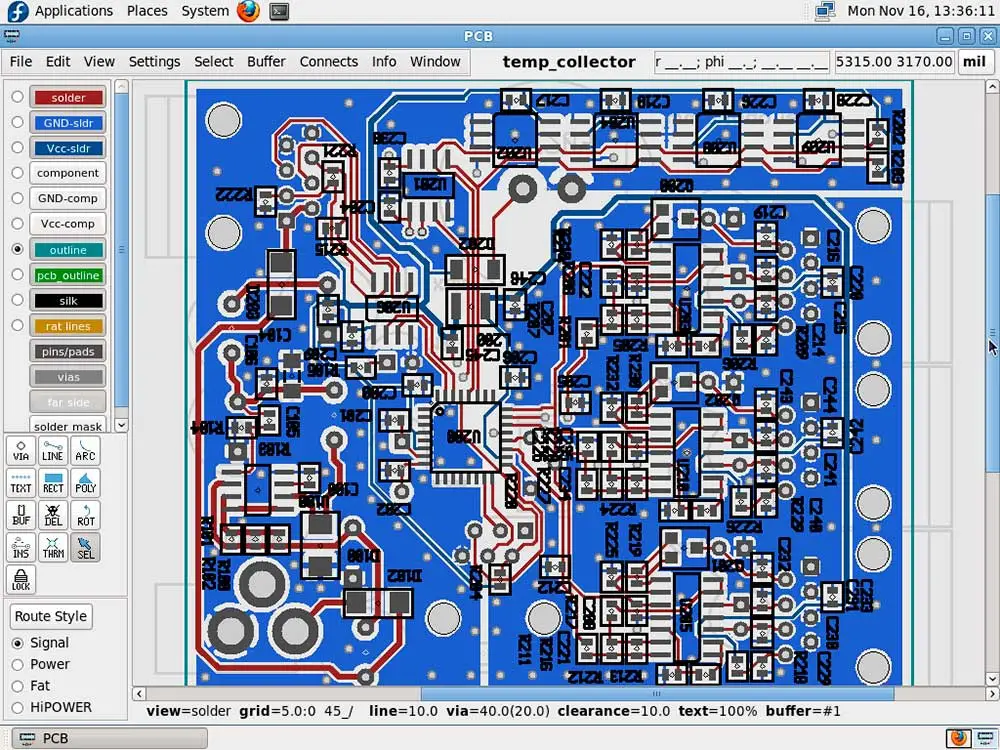 На заводе по этому контуру пройдутся фрезой при изготовлении.
На заводе по этому контуру пройдутся фрезой при изготовлении.
Ставим толщину проводника 0,1 мм
Выбираем шаг сетки равным 1 мм
И рисуем контур нашей будущей платы.
Наблюдательный человек скажет ага, начальная точка контура не лежит непосредственно на нуле и будет абсолютно прав я например когда рисую свои платы всегда отступаю сверху и слева по 1 мм. Обусловлено это тем, что в дальнейшем плата будет делаться либо с помощью метода ЛУТ либо с помощью фоторезиста, а в последнем необходимо чтобы на шаблоне были негативные дорожки, т.е белые дорожки на темном фоне, и при таком подходе в проектировании платы готовый шаблон потом легче вырезать, делать несколько копий на одном листе. Да и сама плата при таком подходе выглядит гораздо красивее. Многие наверно качали платы из сети и самый прикол получается, когда открываешь такую плату а там, чертежик посередине огромного листа и какие то кресты блин по краям. Теперь поменяем шаг сетки на 0,635 мм.
И примерно поставим наши микросхемы
Теперь нам надо нарисовать конденсатор. Выбираем Контакт, Круг
Выбираем Контакт, Круг
Шаг сетки оставим тот же равный 0,635 мм. Поставим внешний круг нашей площадки равный 2мм а внутренний 0,6 мм
И поставим две контактные площадки на расстоянии 2,54 мм
В схеме у нас конденсатор небольшой емкости и такого расстояния между выводами будет вполне достаточно. Теперь переключимся на слой В1.
И на нем нарисуем примерный радиус нашего конденсатора, для этого нам понадобиться инструмент дуга
Выберем ее и у нас появится перекрестье на экране, а также курсор изменит свой внешний вид. Вот мы его и поставим как раз посередине наших двух контактов. Теперь удерживая левую кнопку мышки немного потянем вырисовывая круг под наш диаметер конденсатора, а также с помощью проводника, нарисуем знак плюсика и условное изображение конденсатора. Рисуем, естественно, по слою шелкографии.
Вот мы и получили наш конденсатор смотрим в схему и видим что он подключается к выводам 4,5 и 1 микросхемы вот примерно туда его и воткнем. Теперь установим ширину дорожки равной 0,8 мм и начнем соединять ножки микросхемы, соединяем очень просто, сначала щелкнули на одной ножке микросхемы левой кнопкой микросхемы потом на другой, и после того как довел проводник (дорожку) туда куда хотели щелкаем правой, после то как щелкнули правой дорожка больше не будет продолжаться.
Теперь по аналогичному принципу строим детали, ставя их в нашу плату рисуем между ними проводники, чешем в затылке когда не получается куда то проложить проводник, думаем, опять прокладывая проводники и в некоторых местах не забываем менять ширину проводника, таким образом постепенно выстраивая плату, также при прокладывая проводники нажимаем на клавиатуре пробел эта кнопка меняет углы изгиба проводника, рекомендую попробовать вещь прикольная. Отдельно хочу остановиться на группировке объектов несколько объектов можно собрать в один щелкая на них левой кнопкой мишки с зажатым шифтом, и потом нажать группировку. Итак, рисуем, рисуем, В итоге получаем вот это:
Помимо всего прочего в слоях, есть одна интересная веешь, такая как отключение видимости слоя, достаточно шелкнуть на имени НЕАКТИВНОГО слоя чтобы сделать его невидимым. Удобно когда проверяешь плату, чтобы всякие лишние линии не мозолили глаз и не отвлекали.
В результате плата выглядит так:
Вот наша платка и готова, осталось всего ничего добавить несколько крепежных отверстий, вообще отверстия лучше проектировать на самом первом этапе создания платы. Отверстия сделаем теми же самыми контактными площадками, после травления у нас будут маленькие точки, и мы точно просверлим отверстия для крепления.
Отверстия сделаем теми же самыми контактными площадками, после травления у нас будут маленькие точки, и мы точно просверлим отверстия для крепления.
Теперь немного пояснений по печати зеркального/незеркального изображения. Обычно проблема возникает с ЛУТом, когда по неопытности печатаешь изображение не в том отображении. Проблема решается на самом деле просто. Во всех программах разводки плат у нас принято что текстолит “прозрачный” поэтому мы рисуем дорожки глядя как бы сквозь плату. Так проще, в том смысле что нумерация выводов микросхем у нас получается естественной, а не зеркальной и не путаешься. Так вот. Нижний слой уже у нас зеркальный. Его печатаем как есть. А вот верхний надо зеркалить. Так что когда будете делать двусторонку (хотя не советую, большую часть плат можно развести по одной стороне) то ее верхнюю сторону надо будет уже зеркалить при печати. Вот мы нарисовали простую платку осталось всего несколько маленьких штришков. Уменьшить общий размер рабочего поля и вывести на печать. Впрочем, можно просто вывести на печать как есть.
Впрочем, можно просто вывести на печать как есть.
Если вы печатает для ЛУТа или фотошаблон для резиста, то надо чтобы цвет был максимально темный и непрозрачный. А дорожки у нас по дефолту зеленые и при печати будут серыми. Это легко решается выбором черного цвета для печати. Также надо выключить все другие слои. Такие как шелкография и оборотная сторона платы. Иначе будет каша.
Зададим несколько копий, мало ли вдруг запортачим:
Вот мы и нарисовали простенькую платку расположили несколько копий на листе напечатали изготовили и наслаждаемся готовым.
Все это конечно хорошо но и саму платку не мешало бы закончить, довести до ума, да и положить в архив, вдруг когда пригодиться, или кому то переслать потом надо будет, а у нас не подписаны даже элементы что и где стоит, в принципе то можно и так мы то все помним но вот другой человек которому мы это дадим будет долго материться, сверяя по схеме. Сделаем последний штришок, поставим обозначения элементов и их номинал. Сначала переключимся на слой B1.
Сначала переключимся на слой B1.
Панель инструментов Sprint Layout
Курсор (Esc)— обычный инструмент, который служит для выделения эелемента на ПП: отверстие или часть дорожки.
Масштаб (Z) — служит для увеличения/уменьшения размера рисунка печатной платы. Удобно, когда много тонких дорожек и надо выделить среди них какую-нибудь одну.
Дорожка (L) — используется для рисования проводящей дорожки. У этого инструмента есть несколько режимов работы. О них чуть позже.
Контакт (P) — инструмент предназначен для рисования переходных отверстий. Можно выбирать форму отверстия, а также задавать радиус самого отверстия и радиус фольги вокруг него.
SMD-контакт (S) — для проектирования ПП с использованием SMD-компонентов. Рисует контактные площадки необходимых размеров.
Круг / Дуга (R) — для отрисовки проводника в форме круга или дуги. Бывает удобен в некоторых случаях.
Квадрат (Q), Полигон (F), Спецформы (N) — инструменты для создания площадок и областей опредлённого вида.
Текст (T) — для написания текста. Можно задавать как текст будет отображен на плате: нормально или зеркально. Это помогает правильно отобразить на плате например при использовании ЛУТ.
Маска (O) — для работы с паяльной маской. По умолчанию, при включении этого инструмента, вся плата, кроме контактных площадок «покрыта» паяльной маской. Можно произвольно открыть/закрыть паяльной маской любой контакт или дорожку, нажав по ним левой кнопкой мыши.
Перемычки (С) — это виртуальная связь, которая сохраняется при любых манипуляциях с контактными дорожками, между которыми она установлена. При печати перемычки никак не отображаются, но они используются для автотрассировки.
Автотрасса (А) — простейший автотрассировщик. Позволяет по расставленным связям проложить контактные дорожки между контактами. Для того, чтобы отличить автоматически проложенные дорожки от сделанных вручную, SL рисует вдоль такой дорожки серую линию посередине.
Позволяет по расставленным связям проложить контактные дорожки между контактами. Для того, чтобы отличить автоматически проложенные дорожки от сделанных вручную, SL рисует вдоль такой дорожки серую линию посередине.
Тест (Х) — простейший инструмент контроля. С его помощью можно подсветить одну конкретную дорожку в слое. Удобно для првоерки правильности разводки дорожек.
Измеритель (М) — удобный инструмент для измерения расстояний на чертеже платы. Измеритель показывает: координаты курсора, изменение координат курсора по Х и Y, расстояние между начальной и конечно точками и угол наклона дигонали прямоугольника, построенного по начальной и конечной точкам измерителя.
Фото вид (V) — показывает как примерно должна выглядеть твоя плата после изготовления промышленным способом.
Altium Designer
Система автоматизированного проектирования от разработчиков легендарного P-CAD, предоставляющая широчайшие возможности по созданию электронных устройств. Программа в большей степени рассчитана на профессионалов, чем на радиолюбителей.
Программа в большей степени рассчитана на профессионалов, чем на радиолюбителей.
Состав программного пакета Altium Designer включает весь необходимый набор инструментов для создания, редактирования и правки работ на основе электрических и программируемых интегральных схем. Редактор схем позволяет работать с проектами любого размера и сложности, преобразовывая их в простейшие подблоки. Цифро-аналоговое моделирование учитывает почти все реальные параметры и предоставляет в распоряжение конструктора огромное количество различных анализов, включая анализы переходных процессов, частотный, шумов, передаточных функций, Фурье, методом Monte-Carlo, с изменением значений температуры. На схемотехническом уровне проверяются и устраняются различные импедансы и перекрестные отражения. Редактор печатных плат программы содержит уникальные средства для автоматического (программы Statistical Placer, Cluster Placer) и интерактивного размещения компонентов. Топологический трассировщик Situs использует полностью настраиваемый алгоритм для решения задач разводки печатных плат с большой плотностью установки элементов. Он может работать по неортогональным направлениям и с самостоятельным выбором слоев. Постоянно обновляемые библиотеки программы хранят более 90 тысяч компонентов. Многие из них имеют модели посадочных мест, IBIS и SPICE-модели, а также 3D-модели. Каждую из них можно создать в программе самостоятельно с минимальными затратами времени путем последовательного ввода сведений о компоненте.
Он может работать по неортогональным направлениям и с самостоятельным выбором слоев. Постоянно обновляемые библиотеки программы хранят более 90 тысяч компонентов. Многие из них имеют модели посадочных мест, IBIS и SPICE-модели, а также 3D-модели. Каждую из них можно создать в программе самостоятельно с минимальными затратами времени путем последовательного ввода сведений о компоненте.
Благодаря поддержке DirectX произошло перераспределение нагрузки между процессором и видеокартой, что значительно ускорило работу с полигонами и многослойными платами. Существует возможность разработки печатной платы в трёхмерном виде с импортом/экспортом данных в механические САПР (SolidEdge, SolidWorks, AutoCAD, ProEngineer). Altium Designer поддерживает практически все существующие форматы выходных файлов: DXF, Gerber, NC Drill, ODB++, VHDL, IPC-D-356 и многие другие. Встроенный мастер импорта проектов преобразовывает библиотеки, схемы и платы из систем OrCAD, PCAD, Allegro PCB, PADs, DxDesigner в работы Altium Designer независимо от кодировки (бинарной или ASCII). Отличительной особенностью среды проектирования является сквозная целостность разработки на разных этапах проектирования. Другими словами изменения, внесённые на любом уровне разработки, будут отражены на всех стадиях проекта.
Отличительной особенностью среды проектирования является сквозная целостность разработки на разных этапах проектирования. Другими словами изменения, внесённые на любом уровне разработки, будут отражены на всех стадиях проекта.
Программа была создана австралийской компанией Altium, которая в 2008 году сообщила о завершении работ над P-CAD и предложила использовать вместо нее программу Protel, разрабатываемую с 2000 года. В 2006 году Protel был переименован в Altium Designer. Несмотря на то, что центральный офис компании расположен в Сиднее, она имеет филиалы в 22 странах. Интерфейс среды проектирования прост и понятен, любую команду можно выполнить через многие меню и один из вариантов всегда можно найти через «Help». В Интернете присутствует огромное количество книг и методических указаний на русском языке по Altium Designer.
В интернете есть неофициальные русификаторы для Altium Designer, однако как правило на старые версии программы, или с не полным переводом.
Altium Designer предназначен для работы под управлением 32- или 64-разрядных операционных систем Windows 2000 / XP / Vista / 7 / 8.
Распространение программы: Shareware (платная) от 49$ в месяц
Официальный сайт Altium Designer: https://www.altium.com/
Форматы файлов Altium Designer: PCB, PRJPCB, PCBDOC, SCHDOC, DDB
Обучающий курс по Altium Designer
Слои в Sprint Layout
SL позволяет рисовать многослойные печатные платы. Для домашних целей ты вряд ли выйдешь за пределы 2-слойной платы. Но если будешь заказывать на производстве, то Sprint Layout имеет необходимые возможности для отрисовки платы с несколькими слоями. Всего их семь: два внешних медных слоя (верх и низ), два слоя под шелкографию для внешних слоёв, два внутренних слоя, и один непечатный слой для отрисовки контура платы.
Работа со слоями схожа работе со слоями в Фотошопе или GIMP (Если не пользовался gimp, то рекомендую. Он как фотошоп, только бесплатный): можно располагать дорожки в разных слоях, включать и отключать слои и т.д. Переключение рабочего слоя и управление видимостью производится в нижней части рабочего поля с помощью вот такого элемента управления:
Каждый слой в SL имеет своё назначение:
- М1 — верхний слой
- К1 — маркировка элементов верхнего слоя
- В1 — внутренний слой
- В2 — ещё один внутренний слой
- М2 — нижний слой
- К2 — маркировка элементов нижнего слоя
- О — слой для отрисовки контуров платы
При создании своей платы тебе следует помнить, что текст и элементы в слое М2 должны быть отраженными.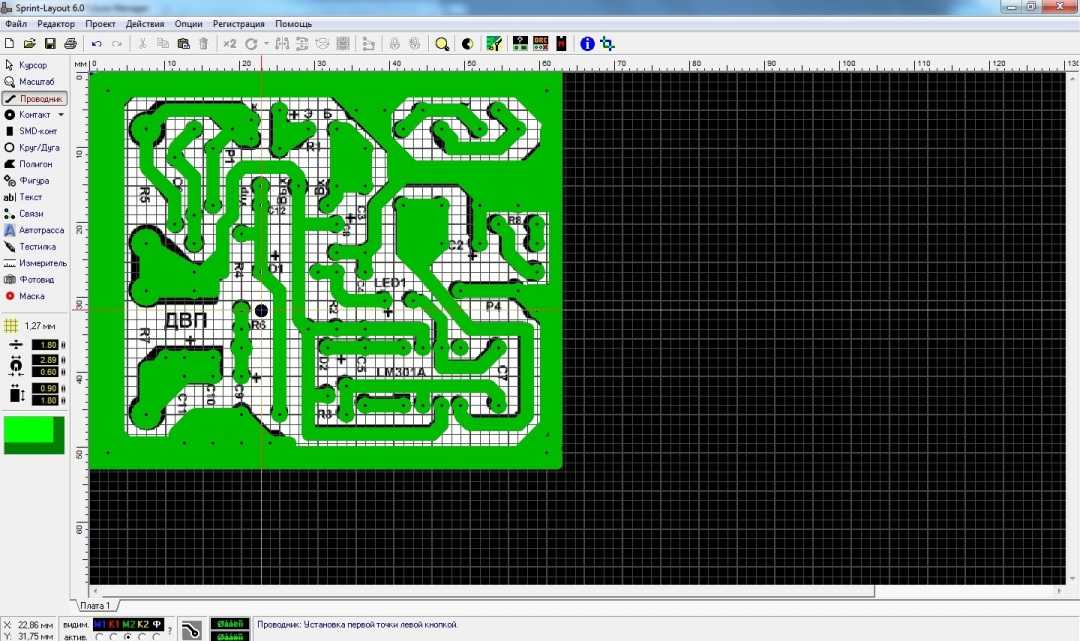 Обычно SL автоматически делает текст отраженным, но все равно следует время от времени проверять.
Обычно SL автоматически делает текст отраженным, но все равно следует время от времени проверять.
Во время работы в SL всегда активен только один слой. Именно на этот слой будут расставляться все контактные площадки и дорожки. Во время работы с этим слоем все остальные слои считаются неактивными — дорожки и контакты на них изменять нельзя.
DipTrace
Система автоматизированного сквозного проектирования электрических схем и разводки печатных плат.
Простой и удобный DipTrace не требует времени на освоение и отлично подходит для небольших радиолюбительских поделок. Программа состоит из следующих модулей: Schematic (для создания много листовых многоуровневых схем с встроенным простейшим симулятором), PCB Layout (для разработки плат с помощью ручной или автоматической трассировки и систем оптимизации расположения компонентов и размеров плат), Pattern Editor и Component Editor (для редактирования корпусов и компонентов соответственно). DipTrace содержит минимально возможное количество управляющих элементов, при работе редактируемые объекты подсвечиваются, что позволяет наглядно оценивать ситуацию.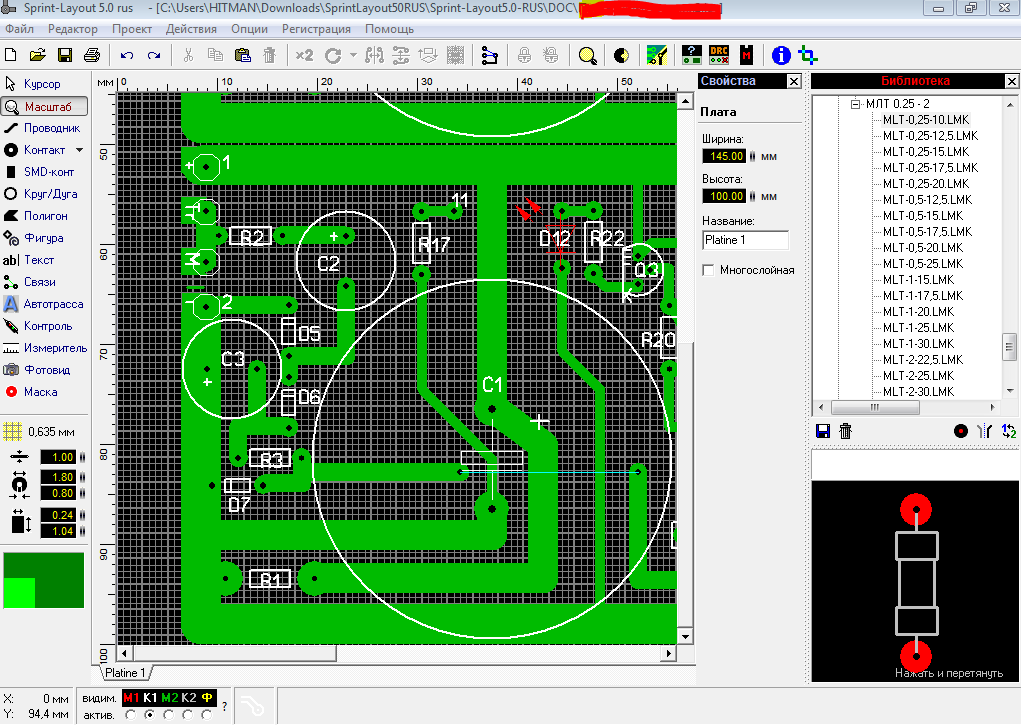 Изменение одного элемента схемы или платы отражается на всех зависящих от него объектах. Автотрассировщик неплохо справляется со сложными многослойными платами, имеющими различные типы радиодеталей, а поддержка файлов Specctra DSN/SES дает возможность подключить сторонний разводчик. Программа проводит многочисленные проверки проекта (новых элементов в библиотеке, допустимости и целостности соединений, зазоров, размерностей) на разных этапах работы, что позволяет обнаружить и исправить ошибки «на лету». Создание SPICE netlist позволяет промоделировать проект на любом внешнем симуляторе, функции экспорта/импорта делают возможным продолжить работу в других приложениях (P-CAD, PADS, OrCAD, Eagle), а также использовать нетлисты Accel, Mentor, Allegro, Tango и Protel. DipTrace экспортирует платы в необходимые для производства форматы DXF, Gerber RS-274X (с поддержкой TrueType шрифтов и растровых монохромных изображений), Excellon N/C Drill. Стандартные библиотеки программы включают в себя больше 100 000 элементов от наиболее известных производителей, а удобные средства разработки позволяют за несколько минут самостоятельно изготовить радиодетали любого размера и сложности.
Изменение одного элемента схемы или платы отражается на всех зависящих от него объектах. Автотрассировщик неплохо справляется со сложными многослойными платами, имеющими различные типы радиодеталей, а поддержка файлов Specctra DSN/SES дает возможность подключить сторонний разводчик. Программа проводит многочисленные проверки проекта (новых элементов в библиотеке, допустимости и целостности соединений, зазоров, размерностей) на разных этапах работы, что позволяет обнаружить и исправить ошибки «на лету». Создание SPICE netlist позволяет промоделировать проект на любом внешнем симуляторе, функции экспорта/импорта делают возможным продолжить работу в других приложениях (P-CAD, PADS, OrCAD, Eagle), а также использовать нетлисты Accel, Mentor, Allegro, Tango и Protel. DipTrace экспортирует платы в необходимые для производства форматы DXF, Gerber RS-274X (с поддержкой TrueType шрифтов и растровых монохромных изображений), Excellon N/C Drill. Стандартные библиотеки программы включают в себя больше 100 000 элементов от наиболее известных производителей, а удобные средства разработки позволяют за несколько минут самостоятельно изготовить радиодетали любого размера и сложности. Благодаря набору трехмерных моделей корпусов возможно построение вращаемого в пространстве 3D-изображения внешнего вида конечного изделия.
Благодаря набору трехмерных моделей корпусов возможно построение вращаемого в пространстве 3D-изображения внешнего вида конечного изделия.
Поскольку разработкой DipTrace занимались отечественные программисты и радиоэлектронщики, то вполне ожидаемо, что сама программа, учебник, справка и прочие дополнительные материалы полностью на русском языке. DipTrace была создана специалистами ООО «Новарм» и распространяется в России через партнера .
Помимо максимальной версии DipTrace Full, существуют версии Extended, Standard, Lite и Starter различающиеся количеством доступных выводов, сигнальных слоев и, разумеется, ценой. Чтобы оценить возможности программы можно скачать 30-дневную пробную версию. Там же находиться русификатор программы, расширенная библиотека 3D-моделей корпусов и подробный учебник от производителя на русском языке, который пошагово описывает все этапы разработки платы. Кроме этого, существует специальная бесплатная версия программы DipTrace Freeware с ограничением в 300 выводов и двумя слоями.
DipTrace работает в операционных системах: Linux (Wine), Mac OS и Windows 7 (32- и 64- разрядных), 8.
Распространение программы: Freeware (бесплатная с ограничениями) и Shareware (платная), цена — от 600 руб
Официальный сайт DipTrace: https://www.diptrace.com/rus
Макросы и библиотеки элементов
Каждый электронный компонент имеет свои габариты, своё количество выводов и т.д. Не будешь же ты каждый раз на глаз их рисовать, тем более, что для этого существуют макросы и целые библиотеки макросов с уже выверенными и заготовленными компонентами.
Макросы — это такой небольшой кусочек ПП платы, который ты можешь использовать многократно. В Sprint Layout в макрос можно превратить всё, что угодно, а затем многократно повторно использовать в других проектах. Очен полезно и удобно.
Макросы можно объединять в библиотеки. При этом библиотека — это всего лишь обычная папка, в которую навалена куча макросов, которые связаны между собой какой-нибудь логикой. Например, это smd резисторы или советские операционные усилители и т.д. Располагаются макросы и библиотеки чаще всего в корневой папке программы SprintLayout/MAKROS/
Например, это smd резисторы или советские операционные усилители и т.д. Располагаются макросы и библиотеки чаще всего в корневой папке программы SprintLayout/MAKROS/
Процесс создания макроса очень прост:
- Расставляем контакты
- В слое маркировки рисуем графическое обозначение компонента
- Сохраняем макрос
Софт | Электроника для всех
Софт DI HALT 28 комментариев
Очень давно я искал подобную прогу. Постоянно нужен калькулятор для быстрых расчетов. Обычно у меня на столе жил Citizen SRP145, а в лабе обитало пол десятка CITIZEN SR-135, по одному на стол, но все равно. Не то. Особенно когда надо посчитать какую-нибудь формулу, вроде расчета резистивного делителя для питальника или что-то подобное. Приходилось вдумчиво жать кнопки, чтобы не сделать ошибку.
Ну и имея комп плодить еще лишние сущности в виде настольного калькулятора так себе идея. Долго время у меня жил клевый калькулятор который умел выскакивать по NumLock и почти справлялся, т. к. имел историю вычислений и вообще был весьма продвинут, но после перехода на Win7+ он отказался работать, а новую версию не подвезли. Пользовался штатным виндовым, боль и страдания. Ну или настольным. Короче, калькуляторов всяких много, а удобных как то не наблюдается….
к. имел историю вычислений и вообще был весьма продвинут, но после перехода на Win7+ он отказался работать, а новую версию не подвезли. Пользовался штатным виндовым, боль и страдания. Ну или настольным. Короче, калькуляторов всяких много, а удобных как то не наблюдается….
И вот, оно…
Зовут сие чудо SpeedCrunch и это такой матлаб на минималках. Калькулятор консольного типа. Можно просто бомбить в строку формулы, щедро пересыпая их скобочками. Можно заводить переменные, можно создавать свои функции, можно вести вычисления смешивая системы счисления, например десятичную и шестнадцатеричную. Просто указывая в каком виде вводим. Хоткеи, история, логи… Причем все это настолько удобно, нативно и интуитивно. Что в эту прогу я влюбился с первой же минуты.
Судите сами. Надо посчтитать 1+2 так и пишем, 1+2 и Enter. Если напишем еще какой-нибудь знак, например, +, то он сам подставит перед ним ans т.е. предыдущий ответ. Как в калькуляторах Casio FX***.
Можно написать R1=10 и вот у нас появилась переменная R1, которую можно использовать везде.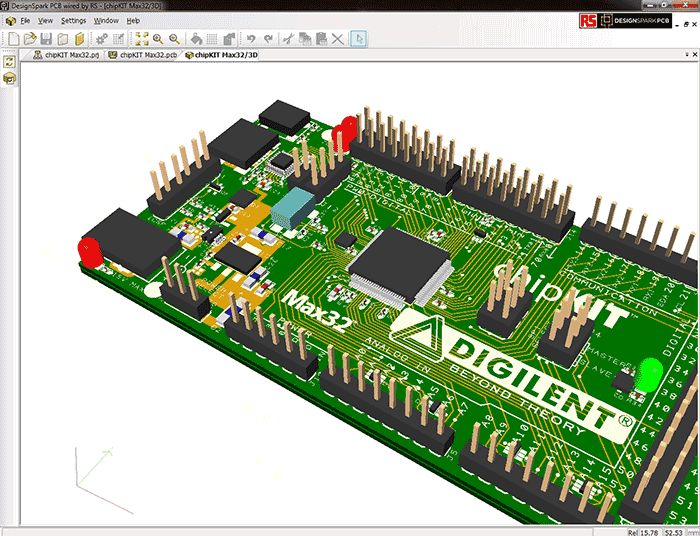
R1=10
R2=20
R3=R1+R2
Тоже работает! Удобно.
UD(V;Rt;Rb)=(V/(Rt+Rb))*Rb
И вот у нас уже появилась функция, которую можно вызывать как:
UD(3;1;2)
Функция остается в программе пока мы ее не удалим вручную. Есть разные физические константы, куча встроенных функций вроде синусов, косинусов, логарифмов.
Ну все как в любом инженерном калькуляторе. Логические операции с битами. В общем, удобнейшая вещь. Настоятельно рекомендую. Она еще и кроссплатформенная и портабельная. Живет тут
Read More »
СофтссылкиСофт DI HALT 11 комментариев
Проектируя главную деталь электронного устройства — печатную плату периодически приходится делать разные расчеты. Обычно у меня это толщины переходных отверстий и дорожек, чтобы прошли по току. Иногда надо рассчитать импенсданс дифференциальной линии или, банально, прикинуть делитель напряжения. Для таких задач под рукой болтается Saturn PCB Toolkit. У меня версия 7.05, старенькая, еще 18 года, но более новую я не нашел. А с официального сайта почему-то нельзя уже скачать. Поэтому выкладываю дитрибутив у себя.
У меня версия 7.05, старенькая, еще 18 года, но более новую я не нашел. А с официального сайта почему-то нельзя уже скачать. Поэтому выкладываю дитрибутив у себя.
Бегло опишу что умеет. (далее…)
Read More »
Начинающим, Софт DI HALT 57 комментариев
Чтобы увеличить помехоустойчивость устройства, особенно если в нем есть сложная логика, вроде микроконтроллера, которую может переклинить от иголки по питанию — наносекундных помех. Особенно много их будет от входных и выходных цепей. Вот пример одного из устройств которое я сейчас допиливаю:
При такой компоновке в центре может быть довольно шумно, т.к. от платы во все стороны, как щупальца спрута, пойдут провода и наводки будут гулять от края до края платы через проц. Даже если сделать сплошной земляной полигон, то это может не спасти.
Но можно преградить наводкам путь. Надо высадить контроллер и его критические цепи и окружение, такое как кварц, внешняя память на «чистую землю».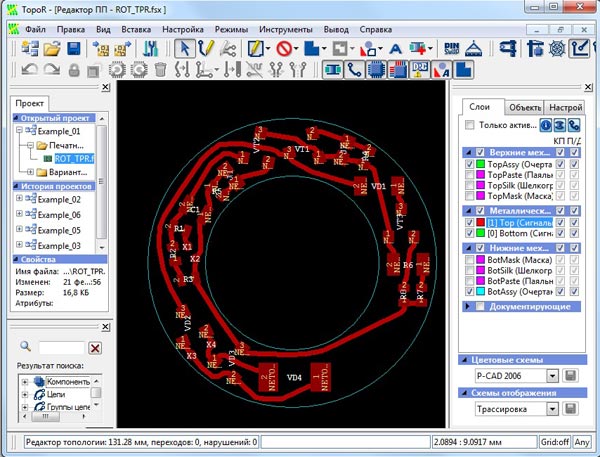 Отдельный земляной полигон соединяющийся с грязной землей в одной точке, поближе к источнику питания. Т.е. все говно будет пролетать по земляному полигону вокруг этой чистой земли, а там будет тихая гавань. Соединение двух земель у меня показано стрелкой. Видите там группку переходок? Вот они идут на другую сторону платы и там соединяются с земляным полигоном «грязной земли» на противоположной стороне платы. Вокруг МК с обратной стороны проложен такой же чистый островок, но он несколько меньше размером и все переходные отверстия чистой земли сверху соединяются с чистой же землей снизу. Кроме одной точки, где указывает стрелка, там идет коннект на грязную землю. Прямо возле стабилизатора питания, который ее и питает.
Отдельный земляной полигон соединяющийся с грязной землей в одной точке, поближе к источнику питания. Т.е. все говно будет пролетать по земляному полигону вокруг этой чистой земли, а там будет тихая гавань. Соединение двух земель у меня показано стрелкой. Видите там группку переходок? Вот они идут на другую сторону платы и там соединяются с земляным полигоном «грязной земли» на противоположной стороне платы. Вокруг МК с обратной стороны проложен такой же чистый островок, но он несколько меньше размером и все переходные отверстия чистой земли сверху соединяются с чистой же землей снизу. Кроме одной точки, где указывает стрелка, там идет коннект на грязную землю. Прямо возле стабилизатора питания, который ее и питает.
Также настоятельно рекомендуется на выходящие и входящие линии данных поставить по резистору, это не позволит внешней части платы жестко дергать за GPIO внутренний островок. Ставить надо в места где отмечено зеленым, например. У меня разводка еще не до конца завершена, поэтому ничего там нет, но это временно.
Это довольно эффективно подавит помеху.
Ну и как проще всего сделать такую землю в Eagle CAD (в других CAD должно быть аналогично).
(далее…)
Read More »
Печатная платаТрюкиСофт DI HALT 16 комментариев
Одним из серьезных недостатков Eagle CAD являет ни разу не интуитивный интерфейс. С другой стороны, он удобен, а значит RTFM. Но по скольку с FM туго, то в некоторых вещах приходится разбираться методом тыка и разных шаманств, а также курения буржуйских форумов.
Первейшей темой о которой расшибаются новички в Eagle это копирование и вставка кусков схем. Как банальное тиражирование платы, чтобы напечатать сразу побольше, так и копирование кусков схемы вместе с разведенным куском платы. Вот эти случаи мы сейчас и разберем. Начнем с простого..
▌Копипаст групп. Из серии не знал, да забыл
Как выделяются, таскаются и копируются группы чего бы то ни было в Eagle. Ну это просто. Внизу даже есть подсказка. Берем инструмент групповое выделение:
Ну это просто. Внизу даже есть подсказка. Берем инструмент групповое выделение:
и рамкой, или просто натыкивая контур, выделяем то что нам нужно. Да, выделением можно выкусить контур сложной формы, а не только прямоугольное выделение. Эт если вы не знали.
Read More »
EagleМодульМонтажПечатная платаРадиолюбительские Технологии, Софт DI HALT 30 комментариев
▌Идея
Иногда хочется передрать удачную схему или разводку с имеющегося девайса или его изображения. Как тут не накосячить и не налепить ошибок, которые потом можно долго и нудно отлаживать? Особенно если схема большая. Раньше я печатал схему/разводку на бумажке, клал перед собой и вычеркивал проведенные трассы. А некоторые программы, например Sprint Layout, позволяют подложить фоном изображение требуемой платы и просто его обвести. В Eagle же этой прикольной возможности нет. А встроенные скрипты конвертации точечного изображения в слой работают ОЧЕНЬ грубо.
И тут мне пришла одна дедовская идея. А чего бы не сделать электронный дралоскоп? Помните эту мега штуку. С лампой и стеклянным столиком. Сколько на нем было передрано студентами чертежей не передать. Так чего отказываться от опыта предков? Что мешает воткнуть любую картинку поверх всего изображения на мониторе, как оверлеем? Думаю ничего… с этой идеей я и обратился к знакомым программерам Denisio и dсoder. Дкодре посоветовал метод, а Дэн за пол часика накидал все остальное. Пока так, по быстрому, проверить идейку…
▌И вот что получилось
Сфоткал изображение одного забавного модулька:
(далее…)
Read More »
ГонюНачинающимПечатная платаПроверено на себеРацухаСофт DI HALT 71 комментарий
Что это и зачем?
При проектировании печатной платы иной раз полезно взглянуть на нее не только в виде плоской картинки, но и в виде 3D модели. Особенно если подразумевается хитрый конструктив, с замороченным корпусом и важно, чтобы все правильно вписалось. Далеко не всегда это нужно, но вот как порой встрянешь и начинаешь сильно хотеть.
Далеко не всегда это нужно, но вот как порой встрянешь и начинаешь сильно хотеть.
В принципе, все современные CAD системы это умеют из коробки. Только птыц ущербный какой то. Из коробки не умеет. Впрочем, для решения этой проблемы существует несколько примочек, в перспективе дающие большие возможности.
(далее…)
Read More »
EagleEagleUpСофт DI HALT 78 комментариев
Рано или поздно многим радиолюбителям захочется не просто сделать плату, а сделать ее красиво. Т.е. фабричная печать, с красивой и прочной маской зеленки, ровненькой беленькой шелкографией. Да еще двусторонняя, с металлизированные отверстиями и блестящим ровненьким лужением. Да, это выходит дорого (подготовка две-три тысячи плюс еще за изготовление) и долго, особенно если вы живете не в Москве и требуется доставка. Но иной раз оно того стоит, а бывает случаи когда иначе и нельзя. Например, если делаешь многослойку.
И тут возникает вопрос как правильно подготовить свой проект, чтобы производство его поняло, а мы получили именно то, что требуется.
Лимиты
Первым делом надо залезть на сайт производителя плат и прочитать про их технические возможности. Конкретней нас должны интересовать:
- Минимальные размеры толщин дорожек
- Минимальное расстояние между дорожек
- Минимальное и максимальное отверстие
- Номинальный ряд диаметров отверстий
- Разница диаметров между площадкой и отверстием в ней
- Толщины используемого текстолита, а также его тип
- Параметры шелкографии, т.е. минимальная высота букв, толщины линий
От всего этого зависит качество результата, а также цена и сроки. Чем грубей тем дешевле и быстрей.
(далее…)
Read More »
EagleПечатная платаСофтСофт DI HALT 180 комментариев
Некоторое время назад я толкнул ряд статей по системе создания печатных плат Eagle и заикнулся, про трассировщик TopoR, как ловкий ход для обхода ограничений бесплатной версии Орла, так и в качестве могучего трассировщика. Квакнул и в тинку :)))) Ряд товарищей даже начал шерудить болото в поисках утонувшего топора и спрашивать ГЫДЕ?
Квакнул и в тинку :)))) Ряд товарищей даже начал шерудить болото в поисках утонувшего топора и спрашивать ГЫДЕ?
Но то был эпик фейл. Т.к. за мощью топора скрылась его ахилесова пята — проблема с вывода результата в бумагу. Нет, разумеется там есть экспорт в гербер. Но вот засада — у всех бесплатных герберных смотрелок которые мне попадались на глаза при попытке разобрать эти лихие дорожки, щедро приправленные всякими микроаппертурами, срывало мозги напрочь и они выдавали кашу. Кормить вас такой кашей из топора мне как то было западло. Не крякать же какой нибудь промышленный CAM350 за 100500 денег. Дороговаты приправки получаются. Для халявных то основных ингридиентов. Поэтому я стал искать альтернативы, но что то как то не пёрло. Пришлось потыкать палочкой саппорт Топора. Он на удивление резво отреагировал и подогнал пусть и не очень традиционное, бодро шагающее на костылях, но рабочее решение.
Отмазки
Данная статья не преследует цели сделать мега эффективную печатную плату.И процесс ее компоновки и наброса деталей делался на пофиг, лишь бы получить побыстрей готовый результат. Цель — показать процесс работы с трассировщиком TopoR а также о том как в него сунуть данные и выдрать готовый результат. При вдумчивом использовании и на куда более сложной плате результаты меня, честно говоря, впечатлили.
Инструмент
- Eagle CAD для создания нетлиста и падов всяких. Очень удобная система, я ее уже полюбил всей душой. Хотя есть там к чему прикопаться. Можно и Диптрейс, но что то я как то с ним не сдружился, хотя он с топором дружит лучше.
- DoPDF — для вывода результата из топора на печать. Это бесплатный виртуальный PDF принтер. Печатаешь в него и получаешь на выходе PDFку.
- Inkscape — векторный редактор аля Corel, но халявный и кросплатформенный.
- TopoR Lite — собственно виновник этого торжества теплых ламповых линий.
(далее…)
Read More »
EagleTopoRПечатная платаСофтТрассировкаСофт bomond 198 комментариев
Практически у всех разработчиков устройств на микроконтроллерах, будь то любители или профессионалы, рано или поздно возникает необходимость подключить микроконтроллерный девайс к его «старшему брату», а именно к PC.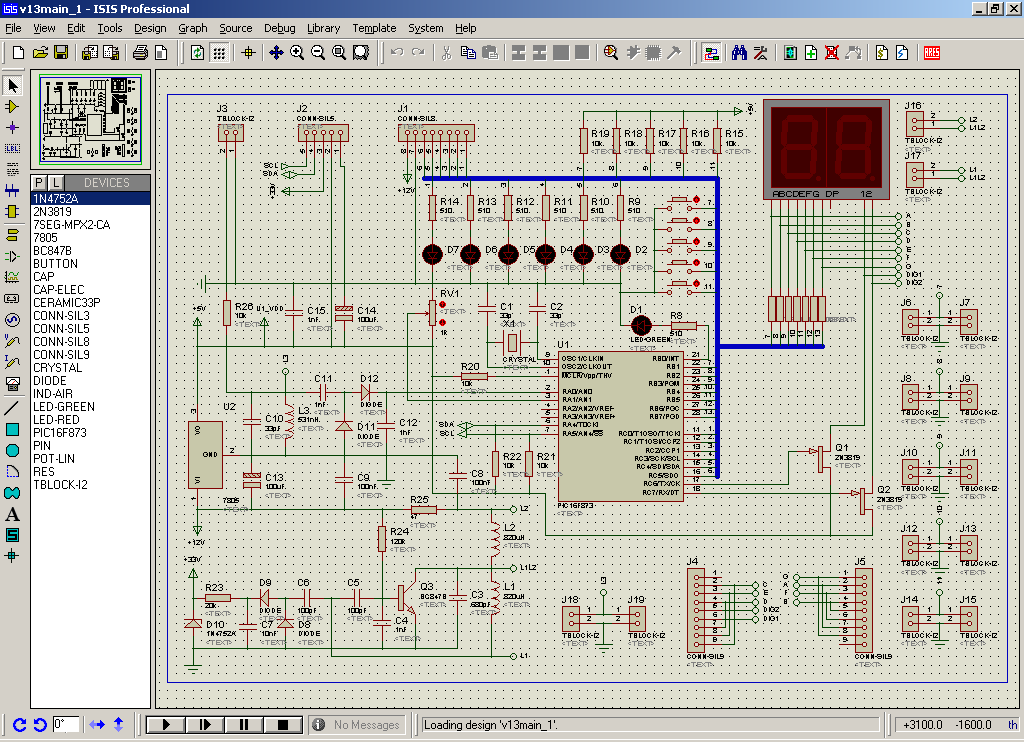 Вот тогда и встает вопрос, а какой софт использовать для обмена с микроконтроллером, анализировать и обрабатывать полученные от него данные? Часто для обмена МК с компьютером используют интерфейс и протокол RS232 — старый добрый COM порт в той или иной реализации.
Вот тогда и встает вопрос, а какой софт использовать для обмена с микроконтроллером, анализировать и обрабатывать полученные от него данные? Часто для обмена МК с компьютером используют интерфейс и протокол RS232 — старый добрый COM порт в той или иной реализации.
На стороне компьютера применяют различные терминальные программы, коих сотни. Но эти программы обеспечивают лишь прием и передачу информации. Как то обрабатывать и визуализировать ее в наглядной форме затруднительно.
Некоторые пишут подобное ПО самостоятельно на каком либо языке программирования (Delphi, C++), наделяя необходимым функционалом. Но эта задача не из легких, нужно знать, помимо самого языка, устройство операционной системы, способы работы с комуникационными портами, множество других технических тонкостей, которые отвлекают от главного — реализации алгоритма программы. В общем, быть попутно еще Windows/Unix программистом.
На фоне этих подходов резко отличается концепция виртуальных приборов (vi). В этой статье пойдет речь о программном продукте LabView фирмы Nationals Instruments. Я только начинаю осваивать этот замечательный продукт, поэтому могу допускать неточности и ошибки. Спецы поправят :-)) Собственно что такое LabView?
В этой статье пойдет речь о программном продукте LabView фирмы Nationals Instruments. Я только начинаю осваивать этот замечательный продукт, поэтому могу допускать неточности и ошибки. Спецы поправят :-)) Собственно что такое LabView?
LabView — это среда разработки и платформа для выполнения программ, созданных на графическом языке программирования «G» фирмы National Instruments.
Говоря простым языком, LabView — Это среда создания приложений для задач сбора, обработки, визуализации информации от различных приборов, лабораторных установок и т.п. А также для управления технологическими процессами и устройствами. Однако с помощью LabView можно создавать вполне себе обычное прикладное ПО. У меня нет цели подробно описывать этот продукт и работу с ним. По LabView написаны тысячи страниц отличной документации и сотни книг. В интернете полно ресурсов, посвященных LabView, на которых можно получить ответы на все вопросы.
(далее…)
Read More »
LabViewPCИнтерфейсСофт DI HALT 85 комментариев
Ленивый я стал, раньше все разводил ручками. А сейчас, делая плату с тремя микрухами логики и одним мелким проциком, понял, что одним слоем я никак не обойдусь. А раз так, то гулять так гулять. В Eagle есть автотрассировщик который довольно шустро разводит по двум слоям и при этом имеет много настроек, постараюсь дать их описание, а также общие рекомендации по трассировке.
А сейчас, делая плату с тремя микрухами логики и одним мелким проциком, понял, что одним слоем я никак не обойдусь. А раз так, то гулять так гулять. В Eagle есть автотрассировщик который довольно шустро разводит по двум слоям и при этом имеет много настроек, постараюсь дать их описание, а также общие рекомендации по трассировке.
Расставляем компоненты
Один из главных недостатков Eagle CAD — отсутствие авторасстановщика компонентов. Это минус, т.к. от оптимальной расстановки зависит очень много. Но не беда, расстановку можно делать и вручную, главное делать это сразу же, по мере добавления деталей на схему. Словно мы хотим развести все вручную. Если сначала нарисовать схему, а потом пытаться расставить, то получится такая каша, что понять что то там будет совсем нереально. А так мы сожрем этого слона по кусочкам, сильно облегчив автороутеру жизнь.
Был у меня вот такая схема:
зазырить в полный рост
Не бог весть какая сложная, но тем не менее в ней хватает дискретной логики, а логику разводить всегда мерзко. Врукопашную на нее ушел бы весь вечер, не меньше.
Врукопашную на нее ушел бы весь вечер, не меньше.
(далее…)
Read More »
EagleПечатная платаСофтСофт DI HALT 124 комментария
Помнится в первой части закончили мы на том, что забодяжили плату, залили все полигоном и раскидали шелкографию, чтобы не налезало.
Теперь возьмемся за редактор компонентов. Т.к. библиотеки хоть и обширные, но нельзя обьять необьятное. Так что рано или поздно попадется тебе такая деталька которой нет в библиотеках. Либо библиотечная не понравится. И придется рисовать свою. Что до меня, так я постоянно то готовые правлю, то новые создаю.
Создание своего компонента в Eagle cad
Когда я впервые сел за орла, мне это покзалось очень запутанным и сложным, но на деле, если отбросить мишуру, все будет очень и очень просто. Давайте-ка создадим, для примера, что нибудь несложное. Например линейный стабилизатор LM-1117-3.3 в разных корпусах. Его я не нашел в библиотеках.
Итак, вначале даташит на LM1117
Задача ясна, будем творить. Открывай главное окно Орла и в меню выбирай File—New—Library
(далее…)
Read More »
EagleОписаниеПечатная платаСофтСофт DI HALT 305 комментариев
В гнезде орла
На 90% мои нужды по разводке печатных плат удовлетворял Sprint Layout. Развожу я обычно вручную, без исходной схемы и все вполне умещается в голове. Но прогресс не стоит на месте и меня давно уже зовут ретроградом 🙂 И решил я переползти на другую систему. Главная причина — поддержка принципиальных схем и подсветка связей в схемотехническом редакторе, чего мне сильно не хватало порой в Sprint Layout. Перед этим я перепробовал несколько разных и остановился на Eаgle cad.
Почему Орел?
В выборе я руководствовался следующими параметрами в порядке важности:
- Редактор с поддержкой принципиальной схемы и подсветкой связей.
- Удобство работы в трассировщике. У Eagle тут есть ряд специфичных моментов из-за которых разработчиков хочется убить лопатой (особенно после Sprint Layout), но в целом все очень неплохо.
- Интерактивная связь схемы и платы (Forward annotate, вроде так зовется). Т.е. добавил ты на схему элемент, а он тут же появился на печатной плате и его остается только развести. Это позволяет разводить схему по кусочкам, в ручном режиме. По одному добавляя компоненты на принципиальную схему и прописывая соединения. По этой причине отсеялся Dip Trace — там это делается только через повторное открытие файла с разводкой. Неудобно.
- Удобное создание и работа с библиотеками. Тут тоже Eagle мне сильно понравился. Особенно тем как там делается компонент и то что можно выборочно подключать библиотеки, обновляя их на лету.

- Кроссплатформенность. Я многое делаю не только для себя, но и для вас. Много народу сидит на линухах/маках и терять их как целевую аудиторию я не хочу. Игл есть на этих платформах в родном виде. Без шаманства. Есть еще KiKad… Выглядит неплохо, но (как и многий опенсорц продукт, гыгыг) не юзабелен. Там, например, в редакторе PCB я не нашел Undo, а ловить соединения в схематике? Тот еще гемор. Лет через пять-десять может допилят до вменяемого состояния, если не забьют 🙂
- Относительная бесплатность. Жутко ломает ковыряться с патчами-кряками, а орел имеет вполне функциональный деморежим. Позволяет разводить по двум слоям, на площади 100х80мм. Для дома вполне нормально. Кому мало всегда можно спиздить найти лекарство от жадности. Игл популярен и найти кряк совсем не проблема. Вот только хочу предупредить — у игла хитрая защита и она любит палить контору и шифровать проекты сделанные в крякнутой программе. По крайней мере про такую засаду я слышал. Так что бэкапьте проекты дабы они внезапно не оказались недоступными.
 Ну и рекомедую юзать в этом случае четвертую версию Орла. Для нее был нормальный кряк. Мне же хватает деморежима почти всегда. Может потом и куплю его =))))
Ну и рекомедую юзать в этом случае четвертую версию Орла. Для нее был нормальный кряк. Мне же хватает деморежима почти всегда. Может потом и куплю его =)))) - Наличие автороутера и возможность срыгнуть нетлист в другую систему трассировки. Вон, например, Шура Люберецкий, трейсил Топором. Получалось очень торчково. Особенно вставляло тех, кто не привык к теплым ламповым схемам с плавной кривизной дорожек 🙂
- Легковесность. В отличии от всяких монстров вроде Mentor Pads или Altuium Designer Орел не тупит даже на моем древнем ноуте, не говоря уже о атомном нетбуке на котором я пишу этот текст.
- Простота использования. Читать сто тыщь мануалов по тому как сделать то или это в мои планы не входило. Игл оказался очень простым.
Плюс у Eagle есть мощный скриптовый язык, позволяющий творить много вуду 🙂 Я туда пока еще не лез, но судя по тому, что творят всякие ulp скрипты, может он очень многое.
(далее…)
Read More »
EagleПечатная платаСофтСофт Sailanser 138 комментариев
DI HALT
Несмотря на простоту этой программы, меня часто просят написать по ней статью.
Но мне все было некогда. Поэтому роль Капитана Очевидность взял на себя Sailanser. Выполнив этот титанический труд. Я лишь подкорректировал, да добавил кое где подробностей.
Всем наверно давно известна программа для изготовления печатных плат под названием Sprint-Layout, на данный момент последняя версия гордо именуется, 5.0
Сама программа очень простая и не потребует много времени на свое освоение, но позволяет делать платы достаточно высокого качества.
Как я и говорил, сама программа довольно проста, но имеет множество кнопочек и менюшек, помогающих нам в работе. Поэтому наш урок в рисовании платы разделим на насколько частей.
В первой части познакомимся с программой и узнаем, где и что в ней прячется. Во второй части нарисуем простенькую плату, которая будет содержать, к примеру, пару микросхем в DIP корпусах (причем эти микросхемы сделаем с полного нуля), несколько резисторов и конденсаторов, также посмотрим такую интересную фишку программы как Создатель макроса и сделаем с его помощью корпус микросхемы, например TQFP-32.
Также я покажу как обрисовать плату с картинки или фотографии. (далее…)
Read More »
Софт DI HALT 50 комментариев
Вот уже почти два года активно использую USBasp в качестве основного программатора. Все мне в нем нравится, кроме прошивающей программы — avrdude консольная, а мне под каждую прошивку писать свой батник лениво.
Да и начинающим порой разобраться в прорве его ключей бывает сложно. Так что будем натягивать на него ГУЙ ака Графически Удобный Йнтерфейс. Их существует с пол десятка я же отобрал наиболее удачные, на мой взгляд, оболочки.
(далее…)
Read More »
AVRПрограмматорСофт DI HALT 113 комментариев
Практически постоянно приходится смотреть что шлет контроллер или заслать в него какой нибудь байтик. Это нужно для отладки, иногда для настройки. Порой для управления. Кому как, я так для отладки использую. Без толкового инструмента тут никак, поэтому я давно уже присмотрел себе парочку прикольных программок.
Без толкового инструмента тут никак, поэтому я давно уже присмотрел себе парочку прикольных программок.
Первой хотел бы упомянуть Terminal v1.9b by Bray. На мой взгляд — гениальная программа! Более удобного интерфейса для работы я не встречал. Судите сами — все под рукой!
Для настроек скорости работы, номера порта, параметров передачи и прочих сиюминутных потребностей не надо даже по менюшкам лазать — все прям сразу же. Также можно в один тык выдать инфу в разных системах счисления, что порой бывает очень удобно. Я бы сказал жизненно необходимо.
В один клик доступна таблица ASCII, а среди особых фишек которую я очень люблю — возможность выдать поток данных в виде графика от 0 до 255.
А еще можно писать скрипты на паскалеподобном языке, делающие с входящими-исходящими данными всякие непотребности.
В общем, рулез!
Из минусов можно только отметить некоторую тормознутость при выводе в Hex кодах, но это мелочи.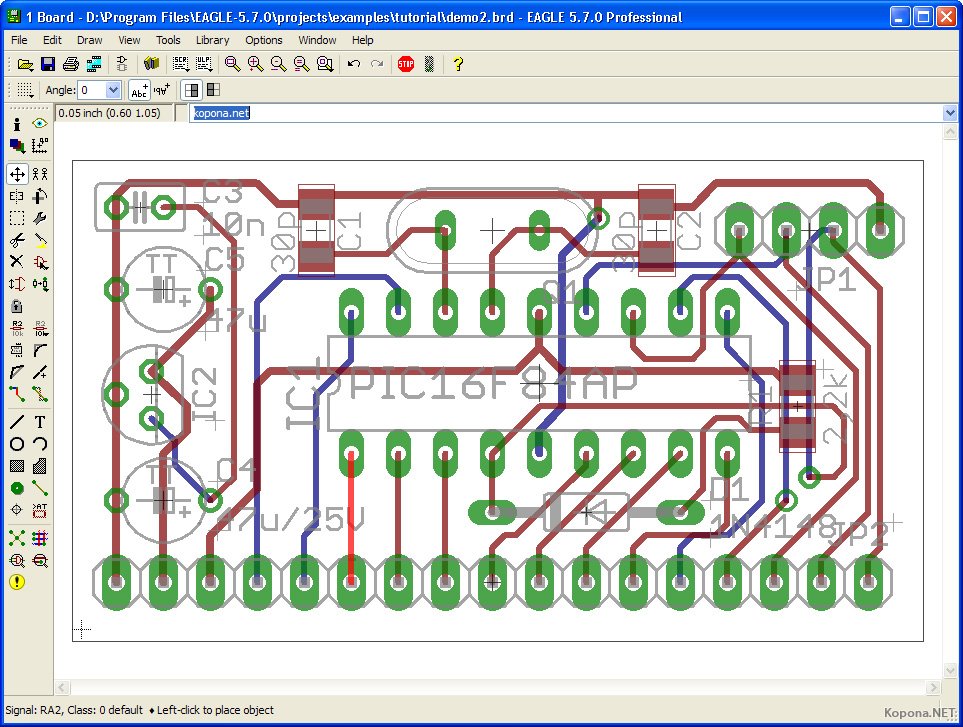 Еще автор похоже забил на эту разработку, так что новых версий я не видел уже много лет. Найти эту дивную программу можно много где, в том числе и у меня:
Еще автор похоже забил на эту разработку, так что новых версий я не видел уже много лет. Найти эту дивную программу можно много где, в том числе и у меня:
Скачать программу Bray Terminal v1.9
Вторая программа это COM Port Toolkit от Михаила Голикова. Ей я пользуюсь гораздо реже, но она умеет весьма нужную штуку — возможность перехватывать обмен данными между софтом и физическим COM портом. Это чертовски выручило меня когда я ломал защиту PLC, а также помогло отреверсить обмен между программой настройки модулей HM-TR433. В общем, редко, но метко.
Программка эта довольно проста в обращении, имеет три режима работы:
- Терминал
Может выдавать логи обмена данных улетевших к нами от нас. Слать из файла. Обрабатывать пересылаемое макросами (что может быть очень крутым подспорьем, но мне пока не пригождалось). Терминал как терминал, ничего особенного.
- Прослушка
Это фишка уже поинтересней. Позволяет воткнуть комп в разрез между принимающим и передающим девайсом и прослушать передачу данных кто кому и что передал. Также ведутся логи с указанием времени передачи посылки. - Захват
Вот за эту фичу я и люблю эту программу — возможность снифферить обмен между софтом и портом. Редкая фича. Из бесплатных программ я нигде такого не встречал, а у программ вроде Advanced Serial Port Monitor или Free Serial Port Monitor эта фича доступна только в платной версии, тут же ее можно заюзать даже в демо версии.
Также можно писать скрипты на этот раз уже на Си подобном языке. Мне это больше нравится, т.к. я его лучше знаю.
Недостатков пожалуй три:
- Невозможность разделить в режиме «Захват» входящие и исходящие данные на два разных окна.
- Отстуствие русской документации, хотя бы по тому же скриптописанию.
- Шароварность. Впрочем, я бы не назвал это недостатком.
 Автор, я думаю, не святым духом питается.
Автор, я думаю, не святым духом питается.
Демка проработала 30 дней, потом захотела денег. Но свою работу по облегчению разбора протокола обмена PLC она выполнила.
Поначалу была мысль вспомнить шальное детство, сдуть пыль с родимого SoftICE и похачить защиту, но потом вспомнил что шашек такой формы не брал в руки уже лет 5, как минимум. Да и цена программы оказалась смешной — всего 10 баксов для русскоязычных пользователей.
Так что проще было ее зарегистрировать. Тем более штука нужная и уже неоднократно себя окупившая.
Скачать последнюю версию ComPort Toolkit можно с официального сайта автора
Read More »
RS232ИнтерфейсТерминалAVR. Учебный курс, Софт DI HALT 196 комментариев
Вот уже много лет я пользуюсь мощнейшей программой для прошивки — avrdude. Программа эта поддерживает почти все виды программаторов, а те что не поддерживает изначально легко в нее добавляются.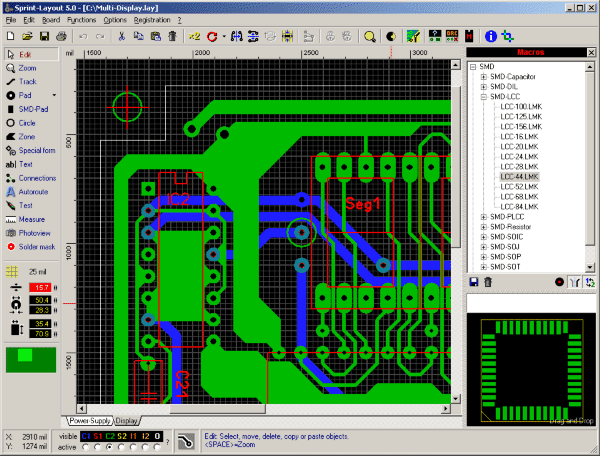
Но есть у ней особенность которая сильно отпугивает многих — она консольная. И все шаманства с ней заключаются в формировании командной строки.
С одной стороны это хорошо — консольная утилита позволяет очень сильно ускорить и автоматизировать процесс прошивки. Один раз написал батничек и для перешивки только вызывать его и все.
Остается проблема прошивки разных устройств, ведь под каждую придется делать свой батник. И ладно бы ключи прописать, да файл с прошивкой указать. Самая засада начинается с fuse битами (впрочем, как и везде в мире AVR 😉 ) Тут их надо вначале внимательно проштудировать в даташите, выписать в виде байтов, вписать правильно в командную строку и молиться на то, чтобы нигде не ошибиться.
Да, для avrdude написано много оболочек, но все что мне встречались раньше решали лишь малозначительную проблему выбора нужного ключа файла и/или программатора, а фузы также было надо указывать числом.
Проблема решилась с появлением новой версии оболочки SinaProg от команды программистов-террористов из Аль-каиды иранских AVR программеров.
Запускаем… Если не запустилась, то возможно потребуется установить фреймворк от NI — LabView RunTime Library
(далее…)
Read More »
avrdudeGUIПрограмматорСофтПрограммное обеспечение Complete Circuit CAD для проектирования печатных плат
Инструменты Circuit CAD являются краеугольным камнем проектирования печатных плат. Эти инструменты дают вам возможность создавать схемы и компоновку печатной платы вашего нового продукта, но не все функции САПР одинаковы. Современные дизайнеры должны применять комплексный подход к проектированию печатных плат, который включает в себя механическое проектирование, моделирование и подготовку к производству. Ваша производительность остается высокой, когда ваши инструменты САПР интегрированы с более продвинутыми функциями проектирования и другими вашими инструментами проектирования, и вы можете быстро проектировать печатные платы для сложных приложений.
Чтобы справиться со сложными задачами полного проектного проекта, вам нужна комплексная система САПР для проектирования печатных плат. Altium Designer предлагает все эти и многие другие преимущества в одной программе. У вас будет все необходимое для проектирования вашей следующей печатной платы в одной программе, включая инструменты для совместной работы MCAD в популярных приложениях для проектирования механических систем.
ALTIUM DESIGNER
Самый мощный, современный и простой в использовании инструмент для проектирования печатных плат для профессионального использования.
Правду говорят: аппаратное обеспечение — это тяжелая работа. По сравнению с новым программным обеспечением, создание нового аппаратного обеспечения требует нескольких итераций создания доказательства концепции, прототипирования, тестирования, повторного тестирования и редизайна, не говоря уже о любых других аспектах маркетинга нового продукта.
Если у вас есть отличная идея для нового электронного устройства, вам нужно превратить ее из принципиальной схемы в схему.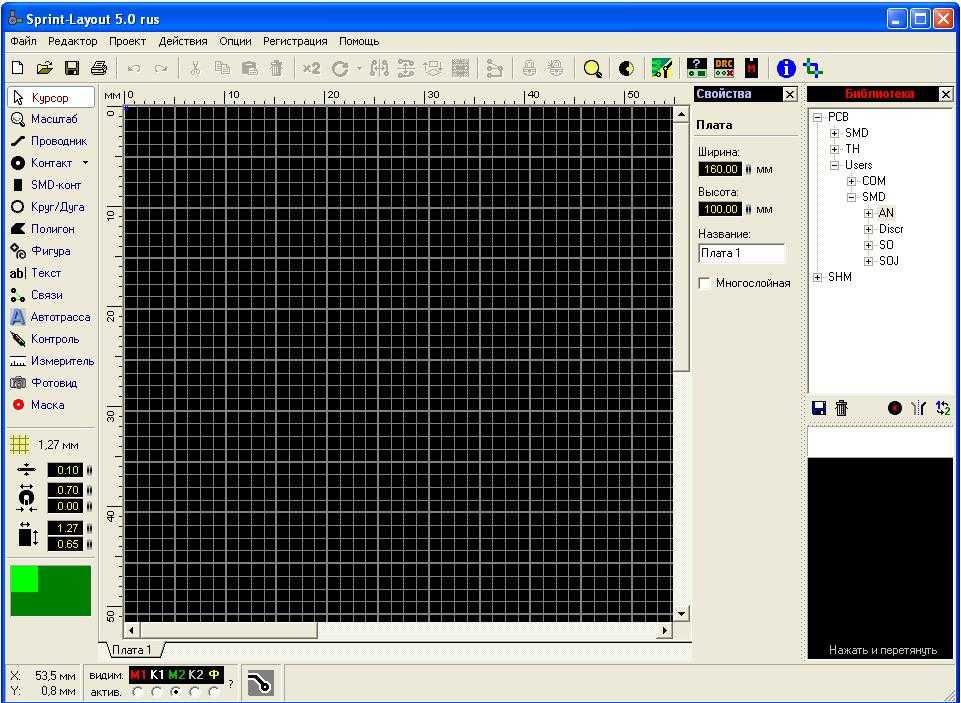 Позже вам нужно будет превратить вашу схему в макет, а затем вам нужно будет превратить макет в настоящую печатную плату. Проблемы современного сложного проектирования требуют профессионального качества программных средств автоматизированного проектирования. Слишком часто в прошлом дизайнеры были вынуждены выбирать между менее качественными инструментами или смешиванием инструментов из разных систем, чтобы выполнить работу.
Позже вам нужно будет превратить вашу схему в макет, а затем вам нужно будет превратить макет в настоящую печатную плату. Проблемы современного сложного проектирования требуют профессионального качества программных средств автоматизированного проектирования. Слишком часто в прошлом дизайнеры были вынуждены выбирать между менее качественными инструментами или смешиванием инструментов из разных систем, чтобы выполнить работу.
Когда все ваши инструменты проектирования и планирования производства объединены в одно приложение, вам не придется беспокоиться о включении стороннего приложения в рабочий процесс проектирования. Altium Designer — это комплексное программное обеспечение САПР с системой проектирования печатных плат, которое предоставит вам ресурсы, необходимые для решения самых сложных задач проектирования. Все инструменты, необходимые для проектирования печатных плат, доступны в Altium Designer — от первоначальной схемы до окончательных выходных данных.
Инструменты САПР для проектирования схем в вашей программе проектирования печатных плат позволяют не только размещать компоненты на контуре платы. Программное обеспечение САПР с более простой схемой даст вам эти возможности, но не более того. Инструменты PCB CAD не должны ограничиваться компоновкой компонентов в 2D-проектах плат. Для работы с более сложными конфигурациями плат, такими как гибко-жесткая конструкция, требуются инструменты САПР, которые связывают несколько плат в одно устройство. Лучшие инструменты САПР создают связь между несколькими слоями на вашей плате, позволяя прокладывать переходы через переходные отверстия и внутренние слои. Современные инструменты проектирования схем САПР дают вам полное представление о вашем устройстве и позволяют комплексно подходить к проектированию.
Программное обеспечение САПР с более простой схемой даст вам эти возможности, но не более того. Инструменты PCB CAD не должны ограничиваться компоновкой компонентов в 2D-проектах плат. Для работы с более сложными конфигурациями плат, такими как гибко-жесткая конструкция, требуются инструменты САПР, которые связывают несколько плат в одно устройство. Лучшие инструменты САПР создают связь между несколькими слоями на вашей плате, позволяя прокладывать переходы через переходные отверстия и внутренние слои. Современные инструменты проектирования схем САПР дают вам полное представление о вашем устройстве и позволяют комплексно подходить к проектированию.
Лучшее программное обеспечение САПР для проектирования печатных плат будет иметь интерфейс с исчерпывающим набором правил проектирования. Эти правила проектирования регулируют функции ваших функций трассировки, инструментов моделирования и функций для создания результатов производителя. Механизм проектирования на основе правил в вашей программе САПР автоматически покажет вам, когда вы создали нарушение правил, что позволит вам исправить любые проблемы до того, как вы отправите плату в производство. Отличный модуль CAD формирует основу для проектирования вашей следующей печатной платы, независимо от области применения.
Отличный модуль CAD формирует основу для проектирования вашей следующей печатной платы, независимо от области применения.
Основные средства проектирования печатных плат и компоновки схем, которые вам нужны
Ваши схемы определяют базовую структуру вашего устройства и предоставляют подробные сведения о том, как ваши компоненты и линии питания/земли соединены вместе в согласованную структуру. Ваша новая печатная плата начинает свою жизнь в мощном редакторе схем, где инструменты схем САПР используются для размещения и соединения компонентов вместе в реальном устройстве. Лучшие редакторы схем будут включать симулятор на основе SPICE для оценки функциональности ваших схем.
После того, как вы закончите свои схемы, вам нужно будет использовать утилиту для ввода схем, чтобы поместить ваши компоненты в первоначальную компоновку печатной платы. Затем вы будете использовать инструменты САПР для компоновки и разводки компонентов в готовую печатную плату. Полная компоновка компонентов на вашей печатной плате должна напрямую передаваться функциям моделирования и анализа, чтобы они могли получить доступ к информации непосредственно из проекта вашей печатной платы в САПР. Точная компоновка печатной платы гарантирует, что ваш производитель сможет правильно собрать вашу плату при первом производственном цикле, что позволит избежать задержек в изготовлении и переделок.
Точная компоновка печатной платы гарантирует, что ваш производитель сможет правильно собрать вашу плату при первом производственном цикле, что позволит избежать задержек в изготовлении и переделок.
- Все проекты начинаются со схемы в программе ECAD. Лучшие функции конечного редактирования схемы будут включать доступ к библиотекам, которые вы можете использовать для поиска и размещения компонентов на листах схемы.
Узнайте больше об использовании программного обеспечения для проектирования для создания схем. - Иерархическая схема — отличный способ упорядочить каждую часть устройства по мере его усложнения.
Узнайте больше о разнице между плоскими и иерархическими схемами. - Независимо от того, проектируете ли вы одну многослойную плату или сложную многоплатную систему, вам потребуются подходящие инструменты САПР для создания макета печатной платы.
Узнайте больше об использовании инструментов САПР для расширенного проектирования печатных плат.
Мощный иерархический редактор схем Altium Designer
Большинство бесплатных и сетевых CAD-платформ включают функции редактирования схем, захвата и компоновки, но не включают более продвинутые функции. Вам придется добавить другие программы в свой рабочий процесс, если вы хотите понять поведение вашей печатной платы и подготовиться к полномасштабному производству. Функции симуляции после компоновки важны для прогнозирования проблем с целостностью сигнала, таких как перекрестные помехи и звонки, а набор расширенных функций симуляции позволяет рассчитать эти важные эффекты непосредственно на вашей топологии.
В дополнение к этим важным функциям моделирования и анализа подготовка к производству требует создания важных документов непосредственно из файлов компоновки печатной платы. Вашему производителю потребуются файлы Gerber, сборочные чертежи, спецификации и многое другое, чтобы запустить вашу плату в производство. В дополнение к этим важным CAD-схемам и производственным функциям вам потребуется набор инструментов MCAD как часть конструкции корпуса для вашего нового продукта.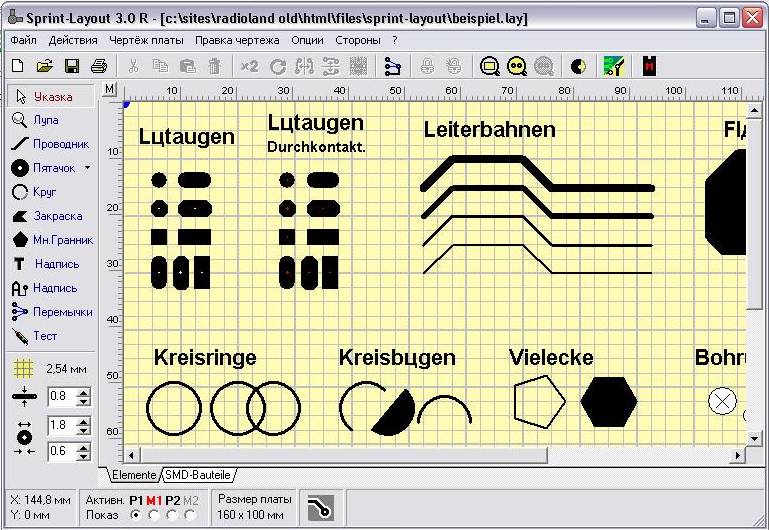
Почему вам нужны возможности MCAD в программном обеспечении для проектирования печатных плат
Усовершенствованные продукты со сложными механическими требованиями требуют большего, чем просто инструменты ECAD. Включение возможностей MCAD в процесс проектирования печатной платы дает вам полное трехмерное представление каждого аспекта вашего проекта. Вы сможете увидеть, как выглядит ваш продукт, прежде чем он сойдет с конвейера. Вы можете проверить размеры корпуса, зазоры и общее расположение компонентов на плате. Вы даже можете получить трехмерное представление вашей схемы трассировки и маршрутизации.
Если вы используете проприетарные компоненты или нестандартные компоненты, вам необходимо включить посадочные места и модели STEP как часть процесса механического проектирования. Правильный пакет для проектирования печатных плат позволяет связать модели STEP с вашими компонентами в рамках процесса проектирования. Если вы работаете с жесткими и гибкими платами или системой с несколькими платами, использование программного обеспечения MCAD избавляет от догадок при проектировании и помогает гарантировать, что ваши платы будут соответствовать вашим требованиям к упаковке.
- Когда люди из разных команд работают над новым продуктом, правильное сотрудничество является ключом к успеху дизайна. Altium Designer помогает создать полный рабочий процесс разработки продукта, основанный на проектировании печатной платы.
Узнайте об основах совместной работы в команде. - Могут возникнуть простые ошибки, которые вызывают ошибки размещения компонентов, когда ваше программное обеспечение ECAD и MCAD разделяет ваши проектные группы.
Узнайте больше о предотвращении ошибок проектирования с помощью интегрированного программного обеспечения ECAD/MCAD. - Встроенное программное обеспечение ECAD и MCAD позволяет использовать модели STEP из других программ проектирования. Это сотрудничество и управление данными легко.
Узнайте, как управление 3D-моделями STEP повышает производительность и совместную работу.
В Altium Designer вы найдете множество инструментов САПР для схем
Единая среда проектирования в одной САПР Загрузка
Поскольку программное обеспечение для проектирования печатных плат предлагает больше возможностей для проектировщиков и инженеров, инструменты САПР для проектирования печатных плат больше не могут сидеть без дела. отдельно от средств моделирования, визуализации и генерации, предоставляемых производителем. Новая парадигма проектирования печатных плат объединяет ваши инструменты проектирования в единой среде, поддерживая высокую производительность и позволяя беспрепятственно управлять проектными данными. Инструменты Circuit CAD в этой среде созданы для взаимодействия со всеми дополнительными функциями, которые вам нужны. Работа с унифицированным программным обеспечением для проектирования вместо отдельных модулей проектирования гарантирует, что ваша печатная плата соответствует целям вашего проекта.
отдельно от средств моделирования, визуализации и генерации, предоставляемых производителем. Новая парадигма проектирования печатных плат объединяет ваши инструменты проектирования в единой среде, поддерживая высокую производительность и позволяя беспрепятственно управлять проектными данными. Инструменты Circuit CAD в этой среде созданы для взаимодействия со всеми дополнительными функциями, которые вам нужны. Работа с унифицированным программным обеспечением для проектирования вместо отдельных модулей проектирования гарантирует, что ваша печатная плата соответствует целям вашего проекта.
Инструменты проектирования, созданные для совместной работы
Когда ваши функции проектирования интегрированы в единую среду, ваши инструменты проектирования печатных плат САПР взаимодействуют с более совершенными функциями проектирования, что делает ваши инструменты адаптируемыми для любого приложения проектирования. Сохранение всех ваших возможностей в одной программе позволяет эффективно выполнять весь процесс проектирования.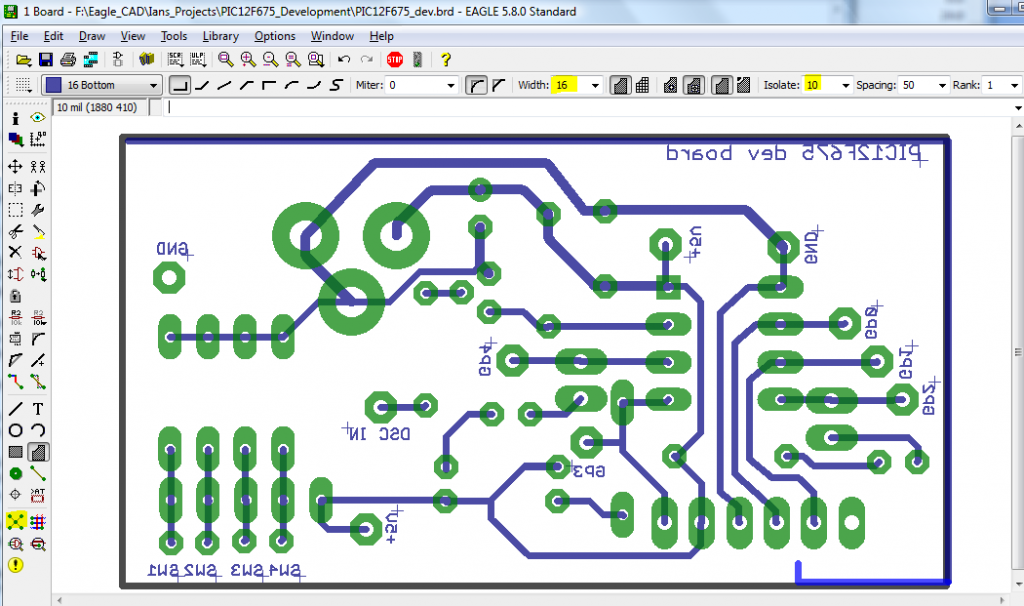 Данные из ваших инструментов проектирования печатных плат САПР передаются непосредственно в функции моделирования и анализа, помогая вам проверить функциональность вашего устройства и позволяя диагностировать проблемы до начала производства.
Данные из ваших инструментов проектирования печатных плат САПР передаются непосредственно в функции моделирования и анализа, помогая вам проверить функциональность вашего устройства и позволяя диагностировать проблемы до начала производства.
Интегрированный интерфейс для проектирования MCAD/ECAD с мощными инструментами проектирования печатных плат, которые ускоряют процессы компоновки и планирования производства. Инструменты для совместной работы и управления данными улучшают качество ваших проектов и рабочего процесса. Altium Designer включает в себя лучшие функции проектирования, необходимые для создания самых сложных печатных плат без использования устаревших рабочих процессов в нескольких программах.
- Сила Altium Designer заключается в унифицированном интерфейсе проектирования печатных плат. Все, что необходимо для разработки передовой электроники, доступно в одной программе.
Узнайте больше о полном наборе инструментов для проектирования печатных плат в Altium Designer.
- Важные задачи, такие как проектирование корпуса, проектирование гибких плат и проектирование жестко-гибких систем, намного проще благодаря встроенным функциям MCAD в Altium Designer. Пользователи Altium также могут экспортировать свою плату в популярные программы MCAD для проектирования и моделирования корпусов.
Узнайте о возможностях совместной работы ECAD/MCAD и совместного проектирования в Altium Designer. - После завершения проектирования электрооборудования вы можете поделиться своими проектными данными с пользователями MCAD или другими членами команды через платформу Altium 365. Altium Designer работает вместе с Altium 365, поэтому вы можете сотрудничать через безопасную облачную платформу.
Узнайте больше об обмене данными проектирования печатных плат с помощью Altium 365.
Собственные утилиты 3D-проектирования в Altium Designer предоставляют доступ к функциям ECAD и MCAD на одной платформе.
Как инженеру вам необходимо программное обеспечение САПР для проектирования печатных плат, которое даст вам полный контроль над всеми аспектами проектирования вашей печатной платы. Altium Designer — это комплексная программная система САПР, которая объединяет проектирование в областях электрического и механического проектирования. Никакая другая платформа проектирования не включает в себя все необходимые инструменты проектирования ECAD и MCAD в одном месте.
Altium Designer — это комплексная программная система САПР, которая объединяет проектирование в областях электрического и механического проектирования. Никакая другая платформа проектирования не включает в себя все необходимые инструменты проектирования ECAD и MCAD в одном месте.
Altium Designer на Altium 365 обеспечивает беспрецедентную степень интеграции в электронной промышленности, которая до сих пор относилась к миру разработки программного обеспечения, позволяя разработчикам работать из дома и достигать беспрецедентного уровня эффективности.
Мы лишь немного коснулись того, что можно сделать с помощью Altium Designer в Altium 365. Вы можете посетить страницу продукта, чтобы получить более подробное описание функций, или посетить один из вебинаров по запросу.
10 лучших программ для проектирования печатных плат
Вам нужно программное обеспечение или инструменты Бесплатный макет печатной платы для реализации ваших новых электронных проектов? Если это так, в этом списке показано 10 лучших программ для проектирования печатных плат, доступных в Интернете , которое может помочь вам легко и быстро разработать печатные платы.
СОДЕРЖАНИЕ
- 1 KICAD
- 2 ESYEDA
- 3 PCB
- 4 GEDA
- 5 TINYCAD
- 6 ASMIND PCB
- 7 BSCH4V
- 8 8.0029
- 9 PCBWeb Designer
- 10 DesignSpark PCB
Kicad — это программное обеспечение для автоматизации проектирования электроники (EDA) с открытым исходным кодом, доступное под лицензией GNU GPL v3. Позволяет создавать электронные схемы и интегрированные печатные схемы, обрабатывает схематический ввод и компоновку печатных плат с выводом Gerber.
Kicad Это очень полезно для всех, кто работает в области электронного дизайна, так как он имеет Capture Scheme, дизайн печатных плат и 3D-просмотрщик. Пакет работает на Linux, Windows и OS X.
EasyEDA набор бесплатных инструментов, которые не требуют установки и основаны на Интернете и облаке, объединяя мощный механизм захвата схем, смешанный симулятор схем и многоплатформенную среду печатных плат. Вы можете сохранить свою работу в тайне, поделиться ею или опубликовать. И схемы, и библиотеки можно импортировать из Altium, Eagle, KiCad и LTspice. Файлы можно экспортировать в различных форматах, включая JSON. Также предлагается дополнительная недорогая услуга для реализации ваших печатных плат.
Вы можете сохранить свою работу в тайне, поделиться ею или опубликовать. И схемы, и библиотеки можно импортировать из Altium, Eagle, KiCad и LTspice. Файлы можно экспортировать в различных форматах, включая JSON. Также предлагается дополнительная недорогая услуга для реализации ваших печатных плат.
EasyEDA предоставляет недорогие услуги по изготовлению печатных плат для повышения эффективности выполнения ваших проектов. EasyEDA предоставляет функцию «Производство». Нажав на нее, вы можете добавить плату в корзину и заказать ее изготовление. Вы можете дождаться печатной платы дома или в вашей компании и припаять компоненты дома или заказать их пайку в специализированных компаниях, особенно платы с интегральными схемами в корпусах BGA.
PCB — интерактивный редактор печатных плат для систем Unix, Linux, Windows и Mac. PCB включает в себя функцию импорта схем/списков соединений, проверку правил проектирования и может предоставлять отраслевой стандарт RS-274X (Gerber), сверление с ЧПУ и данные центроида (данные XY) для использования в процессе производства и сборки платы.
PCB Он предлагает высокотехнологичные функции, такие как автоматический оптимизатор трассировки и средство поиска, которые могут сократить время проектирования. Для пользовательских требований PCB предлагает подключаемый API для вставки новых функций и использования этих функций в графическом пользовательском интерфейсе, а также в сценариях.
gEDA Он работает на Linux и имеет инструменты, которые используются для проектирования электрических схем, диаграмм, моделирования, прототипирования и производства. В настоящее время проект gEDA предлагает набор бесплатных приложений для электронного проектирования, включая схемы, управление атрибутами, генерацию спецификаций (BOM), трек-листы с 20 форматами списков соединений, аналоговое и цифровое моделирование и проектирование печатных схем. .
TinyCAD — это программа, которая поможет вам в рисовании принципиальных схем. В нем есть библиотека, с которой можно сразу начать работать. Помимо возможности легко распечатать свои проекты, вы можете использовать TinyCAD для публикации своих рисунков, скопировав и вставив их в документ Word или сохранив их в формате PNG для Интернета.
Помимо возможности легко распечатать свои проекты, вы можете использовать TinyCAD для публикации своих рисунков, скопировав и вставив их в документ Word или сохранив их в формате PNG для Интернета.
Osmond PCB Это гибкий инструмент для проектирования печатных плат. Работает на Макинтош. Он включает в себя некоторые функции, такие как: неограниченный размер виртуальной карты, количество слоев, количество компонентов, позволяет использовать как вставные, так и поверхностные компоненты и многое другое.
Бща3в — среда для рисования схем. Название «БЩ» является аббревиатурой от «Базовая схема». Он имеет только основные функции, чтобы упростить его использование.
Быстрый в освоении и использовании. Компоновка печатной платы очень проста даже для начинающих пользователей.
PCBWeb — это приложение САПР для проектирования и производства электронного оборудования. Схематический многолистовой дизайн с быстрым и простым в использовании инструментом для подключения.


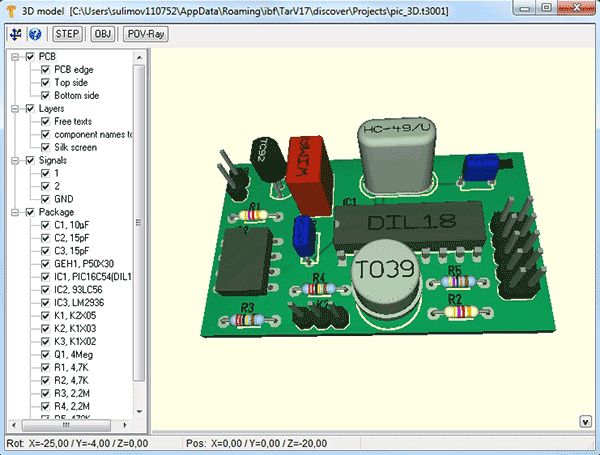 И процесс ее компоновки и наброса деталей делался на пофиг, лишь бы получить побыстрей готовый результат. Цель — показать процесс работы с трассировщиком TopoR а также о том как в него сунуть данные и выдрать готовый результат. При вдумчивом использовании и на куда более сложной плате результаты меня, честно говоря, впечатлили.
И процесс ее компоновки и наброса деталей делался на пофиг, лишь бы получить побыстрей готовый результат. Цель — показать процесс работы с трассировщиком TopoR а также о том как в него сунуть данные и выдрать готовый результат. При вдумчивом использовании и на куда более сложной плате результаты меня, честно говоря, впечатлили.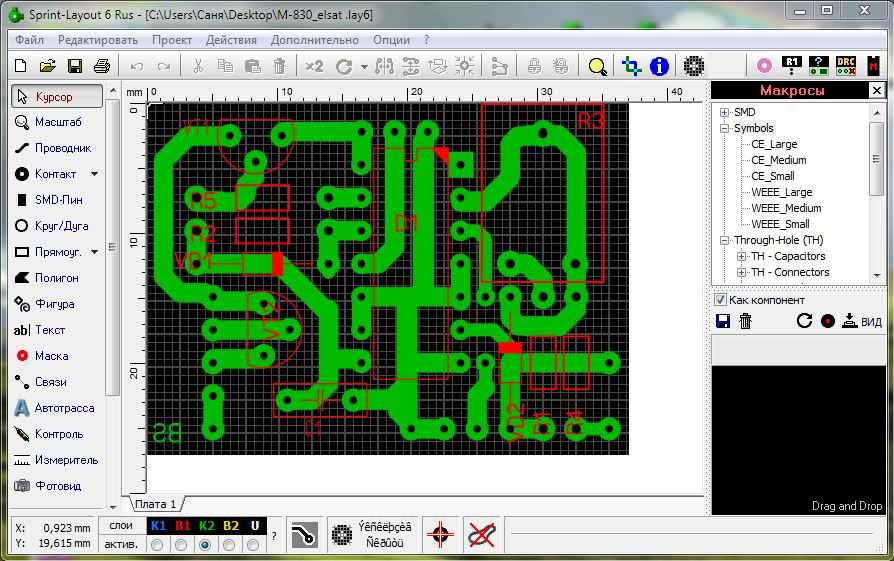
 Ну и рекомедую юзать в этом случае четвертую версию Орла. Для нее был нормальный кряк. Мне же хватает деморежима почти всегда. Может потом и куплю его =))))
Ну и рекомедую юзать в этом случае четвертую версию Орла. Для нее был нормальный кряк. Мне же хватает деморежима почти всегда. Может потом и куплю его =)))) Но мне все было некогда. Поэтому роль Капитана Очевидность взял на себя Sailanser. Выполнив этот титанический труд. Я лишь подкорректировал, да добавил кое где подробностей.
Но мне все было некогда. Поэтому роль Капитана Очевидность взял на себя Sailanser. Выполнив этот титанический труд. Я лишь подкорректировал, да добавил кое где подробностей.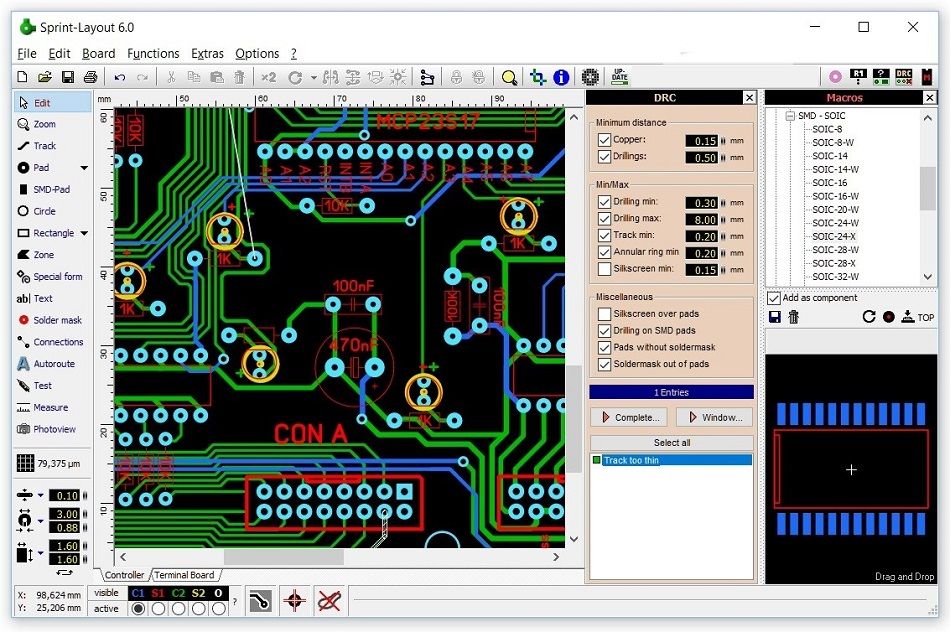
 Автор, я думаю, не святым духом питается.
Автор, я думаю, не святым духом питается.